如果使用计算机,安装系统是一个永远无法回避的话题。例如,您组装的新机器需要安装系统。计算机系统运行过多,需要重新安装系统,或者蓝屏频繁死机,但找不到故障,需要重新安装系统,或者无法直接进入系统。但是我们很多人不熟悉安装系统,或者在安装系统的过程中会遇到不同的情况,所以今天本喵详细介绍了系统安装的过程。
准备GHO镜像文件自己封装的GHO镜像,或在其他地方下载。如果你在找Win7的GHO镜像,建议到吻妻看(非广告,这个GHO我已经用了一年了。在此期间,我安装了多台电脑。亲测稳定,不崩溃,不锁主页,不捆绑。官网地址:www.newxitong.com)。
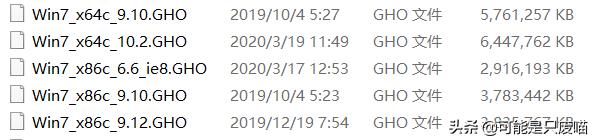
下载好的GHO文件
PE开始制作U盘推荐微PE或者像优启通这样的无捆绑无广告PE。以微PE为例(微PE官网地址:www.wepe.com.cn),进入官网后点下载,点微PE工具箱V2.下载64位(32位)版本。
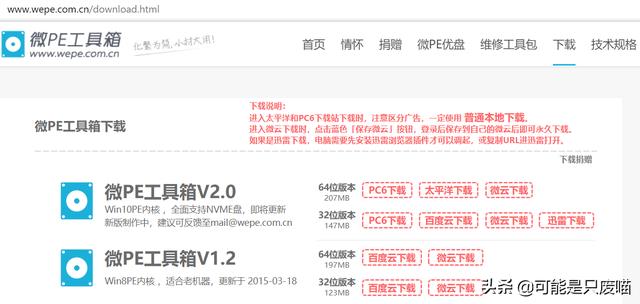
微PE官网界面
成功下载后开始制作PE双击打开U盘,如下图所示:
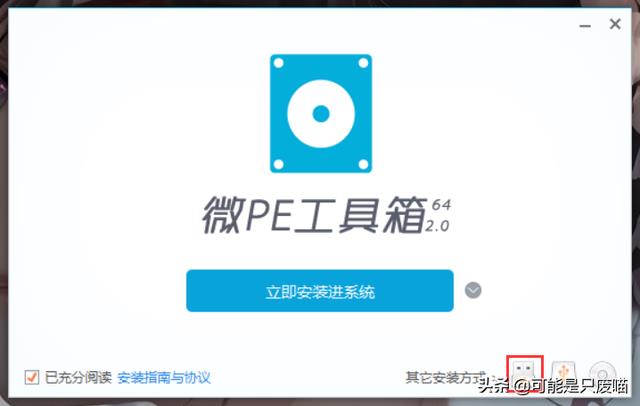
安装右下角的第一个图标PE到U盘,选择需要做的PE包括U盘DOS记得在工具箱前打勾,如下图:
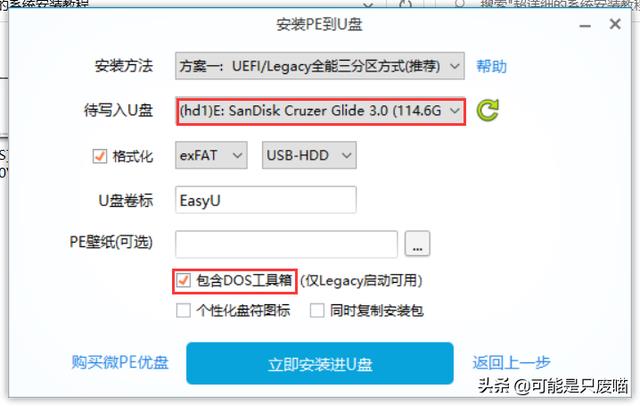
点击立即安装到U盘,快速安装,等待片刻。
启动U盘本喵的电脑是联想救援者Y9000X笔记本电脑按开机键后快速连续按下F12即可进入启动项。
 启动U盘本喵的电脑是联想救援者Y9000X笔记本电脑按开机键后快速连续按下F12即可进入启动项。然后按上下方向键选择UFI USB回车即可进入PE。
启动U盘本喵的电脑是联想救援者Y9000X笔记本电脑按开机键后快速连续按下F12即可进入启动项。然后按上下方向键选择UFI USB回车即可进入PE。 不同类型的计算机启动按钮不同,下图供您参考。
不同类型的计算机启动按钮不同,下图供您参考。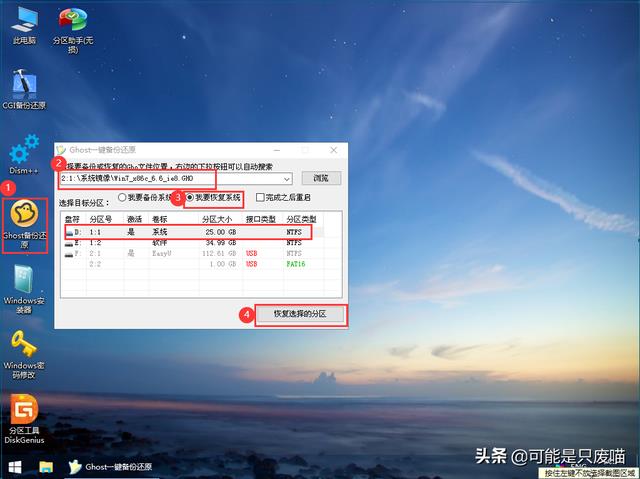
 双击桌面的Ghost备份还原,选择需要还原的Ghost镜像文件,然后点击我恢复系统,然后选择需要安装系统的磁盘符号(大部分为C磁盘,不一定全部,注意区分,以免恢复到其他磁盘,导致数据丢失),最后点击恢复选择的分区开始恢复。
双击桌面的Ghost备份还原,选择需要还原的Ghost镜像文件,然后点击我恢复系统,然后选择需要安装系统的磁盘符号(大部分为C磁盘,不一定全部,注意区分,以免恢复到其他磁盘,导致数据丢失),最后点击恢复选择的分区开始恢复。
 进度条完成后重启电脑,期间可重启几次,请耐心等待。
进度条完成后重启电脑,期间可重启几次,请耐心等待。成功进入桌面,宣布系统安装结束。

2.选中HKEY_LOCAL_MACHINE
 单击文件-加载配置单元,如果文件类型不是所有文件,则更改为所有文件,然后选择C:\\Windows\\System32\\config\\SYSTEM文件。 此时将提示输入项名称,可随意输入,此处我输入000。3.以上完成后,我们会在注册表下看到一万项,如下图:
单击文件-加载配置单元,如果文件类型不是所有文件,则更改为所有文件,然后选择C:\\Windows\\System32\\config\\SYSTEM文件。 此时将提示输入项名称,可随意输入,此处我输入000。3.以上完成后,我们会在注册表下看到一万项,如下图:



